Wix Studio: gerenciar faturamento e assinaturas em um workspace
5 min
Neste artigo
- Páginas na aba Faturamento e assinaturas
- Assinaturas Premium
- Domínios
- Email comercial
- Histórico de cobrança
- Métodos de pagamento
- Cupons
- Gerenciar permissões de membros da equipe para faturamento e assinaturas
- Dar permissões de Faturamento e assinaturas aos clientes no site
Gerencie todo o faturamento e assinaturas Premium de um determinado workspace na aba Faturamento e assinaturas.
O proprietário do workspace pode conceder permissões individuais ou de equipe para gerenciar o faturamento, domínios, cupons e assinaturas Premium dentro do workspace. As permissões podem ser atribuídas para sites selecionados ou, se você preferir, todos os sites dentro do workspace.
Páginas na aba Faturamento e assinaturas
A aba Faturamento e assinaturas é composta por várias páginas relacionadas às informações da conta de um determinado workspace.
Assinaturas Premium
A página Assinaturas Premium mostra todos os serviços pagos em seu workspace que foram comprados através do Wix. Isso inclui planos de sites Premium e do Wix Studio, domínios, emails comerciais, aplicativos e outras assinaturas pagas. Veja a data do próximo pagamento de cada serviço, os métodos de pagamento relevantes usados, informações sobre qual site esse serviço foi atribuído e muito mais. Você também pode filtrar as assinaturas por tipo, datas de pagamento e status e exportar os dados filtrados como um arquivo CSV.
Informações importantes, como pagamentos futuros, assinaturas não atribuídas e problemas de faturamento, são destacadas para sua atenção na parte superior da página.
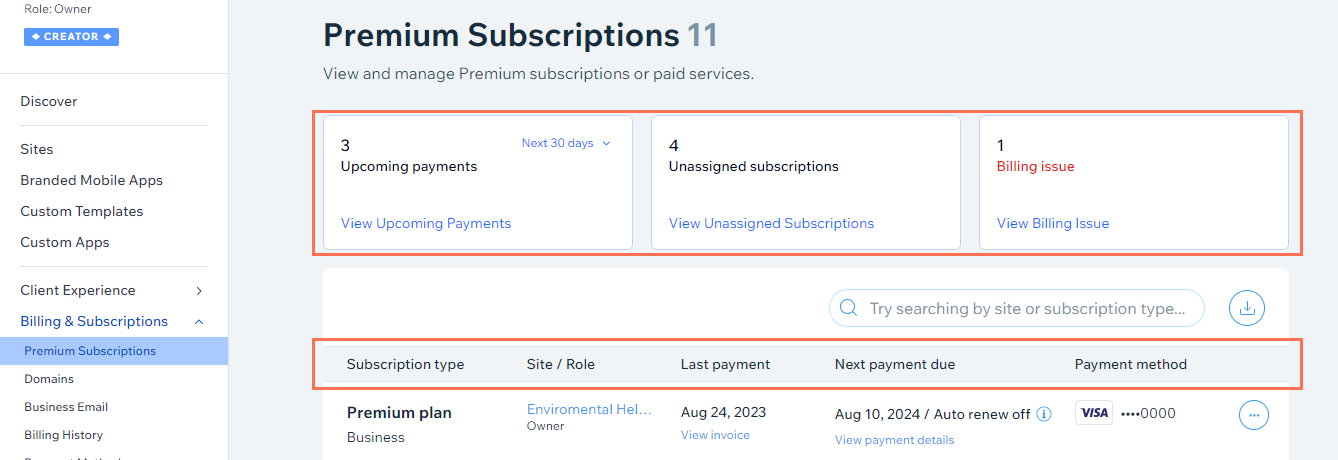
Domínios
Gerencie os domínios do seu workspace a partir da página Domínios. Aqui você pode transferir ou conectar um domínio que você já possui ao Wix e atribuí-lo a um site do ou comprar um novo domínio diretamente do seu painel de controle.
Depois de ter seu domínio, você pode atribuí-lo a qualquer site dentro da sua conta do Wix Studio.
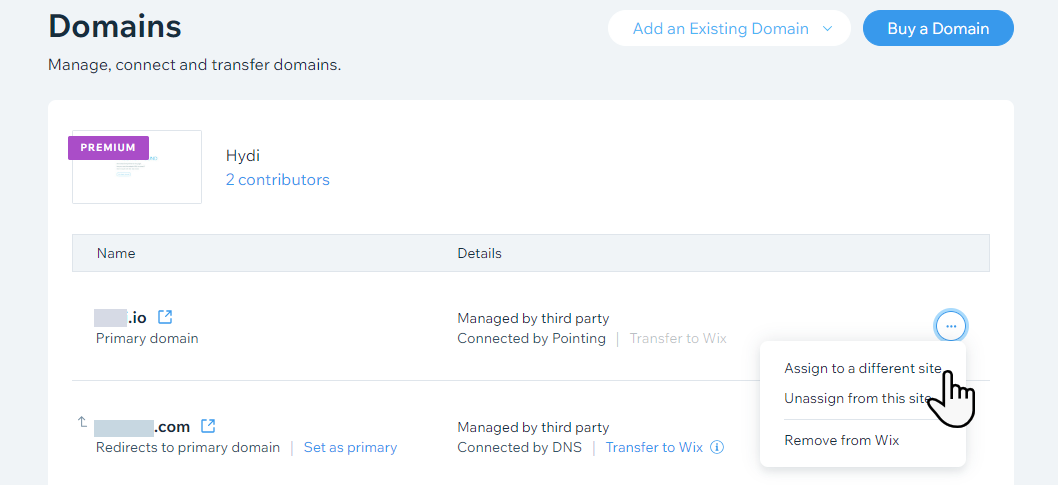
Email comercial
Quando um site tem um plano de site e um domínio, você pode obter um email comercial. Os emails comerciais do Google Workspace tornam o seu negócio mais profissional e ajudam a criar confiança com os clientes.
Como revendedor de emails comerciais do Google Workspace, o Wix Studio oferece 3 planos de email para você escolher: Business Starter, Business Standard e Business Plus.
Vá para a página Email comercial na sua conta Wix Studio para visualizar preços, comprar e gerenciar um email comercial ou adicionar um email comprado em outro lugar.
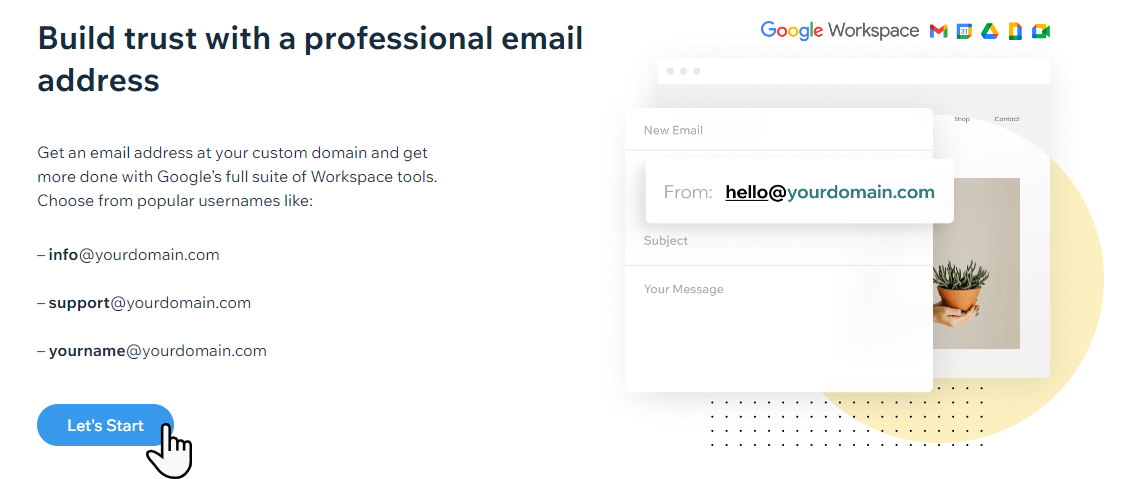
Histórico de cobrança
Você pode visualizar faturas e reembolsos de pagamentos feitos em sua conta para planos de site, domínios e outros serviços pagos na página Histórico de cobrança. Essa página mostra todas as atividades de faturamento de um determinado workspace.
Aqui, você também pode visualizar ou imprimir uma fatura, atualizar os detalhes da sua fatura ou recuperar informações mais detalhadas sobre qualquer cobrança individual.
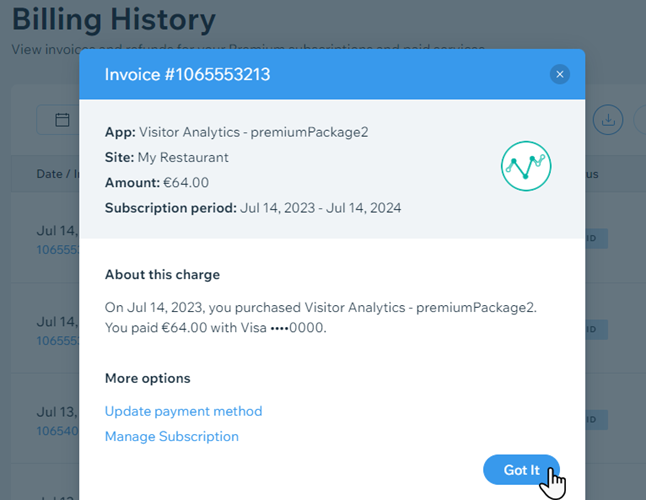
Métodos de pagamento
Use a página Métodos de pagamento para gerenciar rapidamente seu cartão ou outros métodos de pagamento para assinaturas Premium dentro de um workspace do Wix Studio. Isso inclui renovações de planos de site, domínios, etc. Você pode atualizar as informações de um cartão existente, adicionar um novo cartão/método de pagamento ou remover um cartão que não está mais conectado aos seus serviços do Wix Studio.
Para qualquer método de pagamento, você pode optar por conceder permissões para membros da equipe usarem esse método para comprar serviços ou revogar permissões para membros da equipe que não precisam mais de acesso.
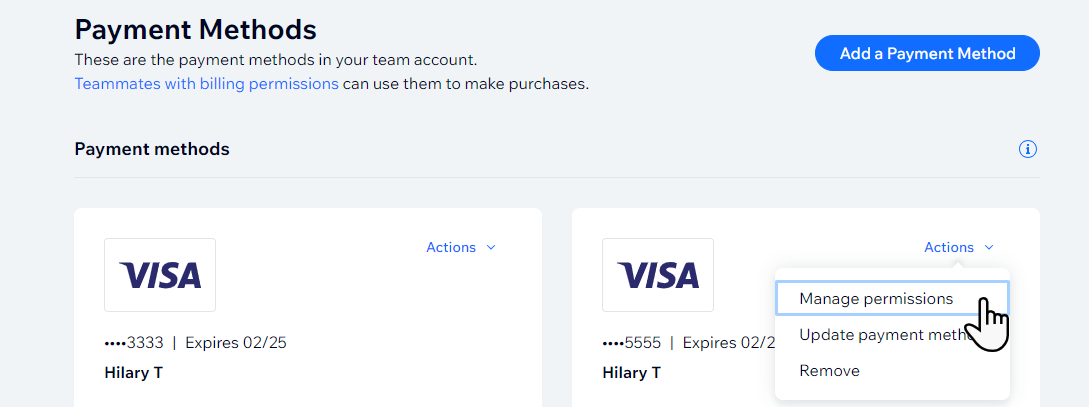
Cupons
Como um presente promocional, você recebe cupons gratuitos na compra inicial de qualquer plano de site anual ou com mais de um ano. Vá para Cupons no seu workspace do Wix Studio para ver os cupons disponíveis.
Para usar um cupom, você precisa solicitá-lo dentro de dois meses após a compra do seu plano. Você pode então aplicá-lo a um site.
Depois de solicitar o cupom, siga as instruções na tela para aplicá-lo. Certifique-se de aplicar seu cupom até a data "válido até" listada no cupom.

Gerenciar permissões de membros da equipe para faturamento e assinaturas
Você pode personalizar o acesso de cada membro da equipe individualmente para garantir que eles tenham as permissões necessárias para a área em que trabalha. Por exemplo, um membro da equipe que precisa gerenciar assinaturas pode ser atribuído como Gestor de faturamento e um membro da equipe que só precisa conectar um domínio pode ser atribuído como Gestor de domínio. Você pode atribuir várias funções a um único membro da equipe.
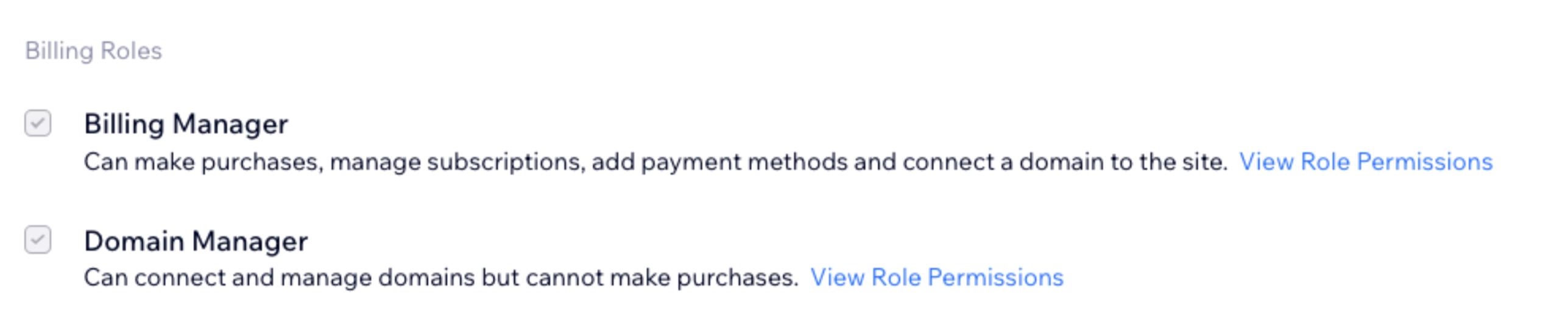
Os membros da equipe podem receber funções específicas ou de todos os sites dentro de um workspace e ter funções separadas para cada um, conforme necessário. Você pode alterar a função de um membro da equipe ou remover seu acesso a qualquer momento.
Para convidar um membro da equipe para participar da sua equipe:
- Vá para Equipe no seu workspace do Wix Studio.
- Clique em + Convidar membros da equipe.
- Insira o email do seu novo membro da equipe no campo Email(s).
- Marque a caixa de seleção ao lado da função que você gostaria de atribuir a esse membro da equipe.
- Clique em Enviar convite.
Saiba mais sobre como gerenciar sua equipe.
Dar permissões de Faturamento e assinaturas aos clientes no site
Convide um cliente para o seu site ao enviar um convite através do painel de controle do seu site. Você pode alterar a função de um cliente ou remover seu acesso a qualquer momento.
Para convidar um cliente:
- Vá para Sites no workspace do Wix Studio.
- Passe o mouse sobre o ícone Colaboradores no site relevante.
- Clique em Convidar.

- Insira o endereço de email do seu cliente.
- Marque a caixa de seleção ao lado das funções relevantes.
- Clique em Enviar convite.
- No pop-up que aparece, selecione Cliente e clique em OK. Este colaborador será marcado como "CLIENTE" na sua tabela Funções e permissões. O email de convite e a landing page que ele acessa serão adaptados para a experiência do cliente.
Saiba mais sobre como convidar clientes para colaborar.


